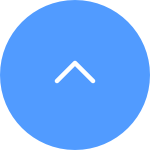EZVIZ Kameralar, cihaz alarm bildirimleri için bir program ayarlama seçeneğine sahiptir; bu program, ne zaman bildirim almak istediğinizi ve alarmların ne zaman kapatılmasını istediğinizi belirleyecektir.
Bu görevi gerçekleştirmenizi sağlayacak adım adım kılavuz aşağıda verilmiştir:
(*Uygulamanın arayüzü versiyon güncellemesine ve cihaz modeline göre farklılık gösterebilir.)
1. EZVIZ uygulamanızda oturum açın.
2. Cihaz ayarları > Mesaj Bildirimi > Cihaz Mesajını Al'ı etkinleştir seçeneğine gidin.
3. Cihaz Hatırlatma Planına dokunun ve bir zaman dilimi ekleyin, programın çalışmasını istediğiniz tüm günler için işlemi tekrarlayın.
4. Programı kaydetmek için sağ üst köşedeki onay işaretini kullanın.
5. Planlama işlemini tamamladıktan sonra bu sayfadan çıkın ve Cihaz Mesajı Al ana anahtarını kapatın; program, ayarladığınız bir sonraki zaman diliminde geçerli olacaktır.
Daha sonra etkinlikleri Kütüphane sayfasında alacaksınız. Telefonunuza gönderilen bildirimleri de almak istiyorsanız EZVIZ APP Bildirimi anahtarını açın.